Што да направам ако моите Galaxy Buds+ не се поврзуваат правилно?
Ако наидете на тешкотии при поврзувањето со Galaxy Buds+, проверете во сите решенија подолу опишани детално за да го решите проблемот. Ако сè уште се јавува проблемот, може да појдете во сервисен центар на Samsung со уредот за да добиете додатна помош.
Проверете дали сте ги наполниле слушалките целосно
- Се препорачува да ја наполните батеријата целосно пред да ги користите слушалките за првпат или кога не сте ги користеле подолго време. Кога ќе ја полните батеријата за првпат или кога батеријата ќе биде целосно испразнета, потребни се најмалку 30 минути за да започне со работа.
- За да ги наполните слушалките, ставете ги во соодветните отвори и поврзете го полначот. Куќиштето за полнење, во кое има вградена батерија, се полни заедно со слушалките што се наоѓаат во него.
- Куќиштето за полнење може да не се затвори правилно ако ги ставите врвовите на крилцата или гумичките во погрешна насока.

Забелешка: не полнете ги слушалките преку енергетски извор, како што е компјутер или тетратка-компјутер. На тој начин ќе се полнат побавно.
Слушалките не може да се пребаруваат на мобилниот уред:
- Можете и рачно да влезете во режим на спарување преку Bluetooth со помош на подлогата за допир преку Tap (Допри), потоа Tap & Hold (Допри и држи) на Galaxy Buds+.
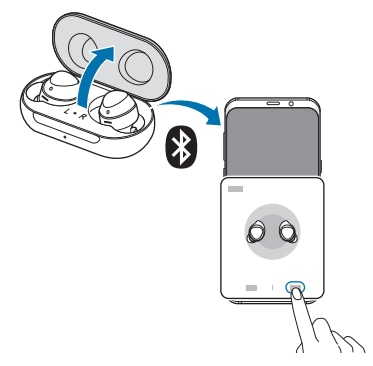
- Уверете се дека мобилниот уред е во опсег од 10 m или 32 ft од Galaxy Buds+ кога се обидувате да ги спарите уредите заедно. Растојанието може да се разликува во зависност од околината во која се користат уредите.
- Проверете дали има некакви пречки, како на пример ѕидови или електрична опрема меѓу спарените уреди.
- Престартувајте го мобилниот уред и повторно активирајте ја апликацијата Galaxy Wearable.
- Ако е поврзана само една слушалка на мобилниот уред, престартувајте ги слушалките за да ги поврзете двете.
Се препорачува секогаш да ја имате најновата верзија на софтверот на телефонот, таблетот, телевизорот или компјутерот. Пред да извршите ажурирање на слушалките, прво ажурирајте го софтверот на мобилните уреди.
Ажурирајте го телефонот или таблетот Galaxy:
Откако ќе го ажурирате мобилниот уред до најновата верзија, проверете дали апликацијата или софтверот што ги користите за Galaxy Buds+ исто работи на тековната верзија. За да го ажурирате софтверот на слушалките, треба мобилниот уред да биде поврзан со Wi-Fi или со мобилна мрежа.
Ажурирајте ја апликацијата Galaxy Wearable :
Ажурирање на софтверот за слушалките
Ажурирајте го софтверот за слушалките преку услугата firmware over-the-air (безжично ажурирање на фирмверот од страна на производителот или давателот на услугата) (FOTA).
Активирајте ја апликацијата Galaxy Wearable на мобилниот уред и допрете на Earbuds Software update (Ажурирање на софтверот за слушалките).
- Download and install (Преземи и инсталирај): Проверете дали има ажурирања и инсталирајте ги рачно.
- Auto download over Wi-FI (Автоматско преземање преку Wi-FI): Поставете ги слушалките за автоматско преземање на ажурирањата кога ќе се поврзете на Wi-Fi мрежа.
- Last update (Последно ажурирање): Видете ги информациите за најновото ажурирање на софтверот.
Ако сè уште имате проблеми со поврзувањето, дури и кога се обидувате на начините наведени погоре, ресетирајте ги Galaxy Buds+.
Забелешка: ако куќиштето за полнење има слаба батерија, прво поврзете го куќиштето за полнење со полначот.
Забелешка: сликите од екранот на уредот и менито може да се разликуваат според моделот на уредот и верзијата на софтверот.
Благодариме за повратните информации
Одговори на сите прашања.
Code to Open Chat Window



